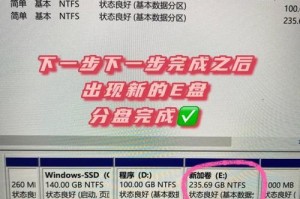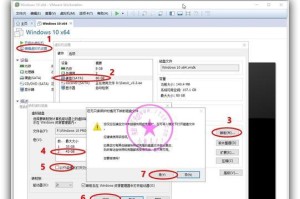在使用电脑时,我们可能会遇到电脑突然死机的情况,这不仅会影响我们的工作效率,还可能导致数据丢失。为了解决这个问题,我们可以考虑进行Win7系统的重装。本文将为您详细介绍如何通过重装Win7系统来解决电脑死机的问题。

备份重要数据
在进行系统重装之前,我们需要首先备份重要的数据。由于系统重装会将C盘格式化,所以我们需要将重要的文件、照片等保存到外部存储设备中,以防数据丢失。
准备安装盘或镜像文件
要重装Win7系统,我们需要准备一个安装盘或者镜像文件。安装盘可以通过购买正版软件获得,而镜像文件可以在官方网站上下载。
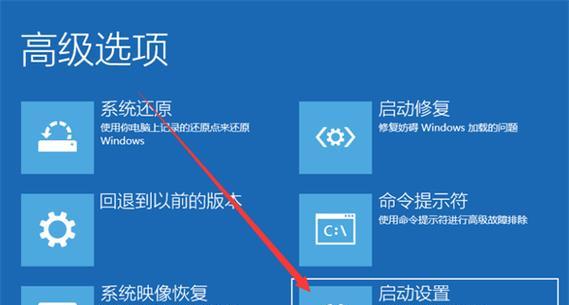
重启电脑并进入BIOS设置
在重装系统之前,我们需要重启电脑并进入BIOS设置。根据不同品牌的电脑,进入BIOS的方法有所不同,一般是按下Del、F2或者F10键。
设置启动顺序
在BIOS设置界面,我们需要找到“Boot”或“启动”选项,并设置光驱或U盘为首选启动设备。这样电脑将会从光驱或U盘启动,以便进行系统重装。
进入安装界面
重启电脑后,将安装盘插入光驱或U盘插入电脑,并按下任意键开始安装。随后,系统将进入安装界面,我们可以按照界面上的提示进行操作。
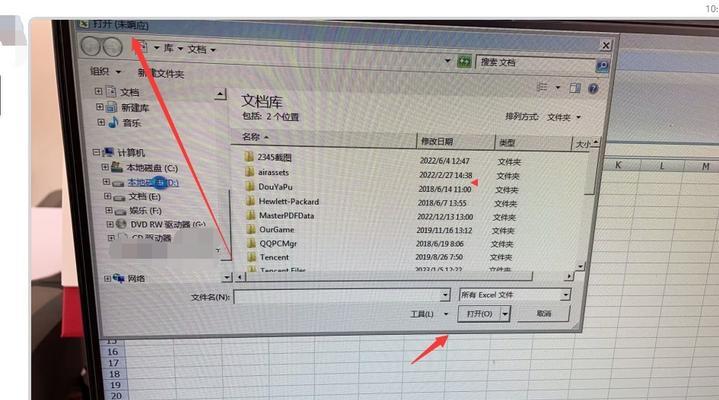
选择语言和安装类型
在安装界面中,我们需要选择系统的语言和安装类型。一般来说,我们选择简体中文作为系统语言,并选择“自定义(高级)”进行安装。
分区和格式化
在进行系统重装之前,我们需要对硬盘进行分区和格式化。我们需要选择C盘作为安装目标,并点击“新建”按钮进行分区。接着,我们选择刚刚创建的分区并点击“格式化”按钮。
等待安装
在完成分区和格式化之后,我们需要等待系统安装完成。这个过程可能会花费一些时间,取决于电脑的配置和安装文件的大小。
设置用户名和密码
在安装完成后,系统将要求我们设置用户名和密码。为了安全起见,我们应该设置一个强密码来保护我们的电脑和个人信息。
安装驱动程序
系统安装完成后,我们需要安装相应的驱动程序,以保证硬件设备的正常运行。可以从电脑品牌的官方网站上下载并安装相应的驱动程序。
安装常用软件
在驱动程序安装完成后,我们还需要安装一些常用的软件,如浏览器、办公软件等。这些软件可以提高我们的工作效率和娱乐体验。
恢复备份的数据
在系统重装完成后,我们可以将之前备份的重要数据恢复到电脑中。这样,我们就可以继续使用之前的文件和照片了。
更新系统和杀毒软件
为了保持系统的安全性和稳定性,我们应该及时更新操作系统和杀毒软件。这样可以防止恶意软件的入侵,保护我们的电脑和个人信息安全。
定期维护和清理
为了保持电脑的良好状态,我们还需要定期进行维护和清理工作。可以使用系统自带的工具进行磁盘清理、优化和修复,以及删除不必要的文件和程序。
通过本文所介绍的Win7系统重装教程,我们可以轻松解决电脑死机的问题。重装系统不仅可以提高电脑的运行速度,还可以保护我们的数据安全。希望这篇文章对您有所帮助!